重新恢复win7系统中IE浏览器的方法
1、点击系统左下角的Windows图标,在弹出的开始菜单窗口右侧点击打开“控制面板”窗口;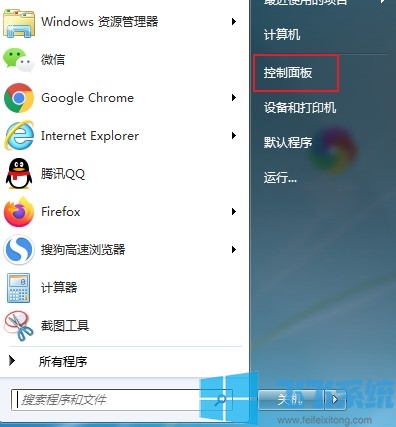
2、进入控制面板窗口后找到“程序”这一项,点击进入;
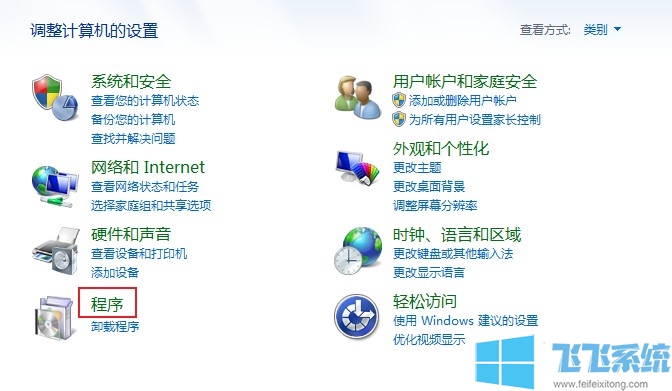
3、在程序窗口右侧的选项中可以看到“程序和功能”这一选项,在该项中找到并打开“打开或关闭 Windows 功能”;
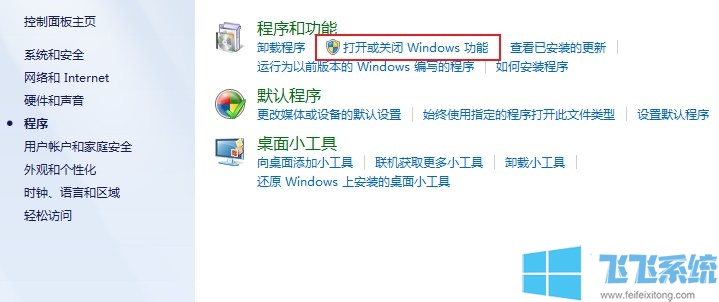
4、点击之后会再次弹出一个Windows 功能的窗口,在窗口中找到“Internet Explorer 11”,可以看到目前它是未勾选状态;

5、将“Internet Explorer 11”勾选然后点击“确定”按钮,之后需要耐心等待一段时间已完成IE浏览器的安装,安装完成后重启电脑就可以在我们的电脑中重新找到IE浏览器了;
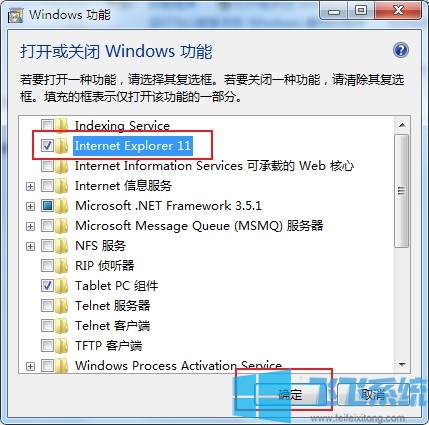
以上就是重新恢复win7系统中IE浏览器的方法,希望对大家哟所帮助。
分享到: